В статията по-долу ще намерите ръчни и напълно автоматични методи за изтегляне и актуализиране на драйвери на Epson L3151 на устройства с Windows 10, 11 или по-стари версии.
Драйверите са основни компоненти на Windows за създаване на мост между хардуера и операционната система. Точно както другите хардуерни компоненти, принтерът Epson L3151 изисква най-новите съвместими драйвери, за да функционира без никакви грешки. Въпреки че тези принтери са едни от най-добрите творения на Epson, някои потребители се сблъскаха с проблеми при отпечатване или сканиране на документи. И в повечето случаи проблемът беше свързан с остарели, липсващи или повредени драйвери. Следователно, ако сте тук и търсите методи за актуализиране на драйвери на Epson L3151, това ръководство е за вас.
В следващия сегмент на нашата статия сме изброили ръчните, частично ръчните и напълно автоматичните методи за изтегляне и актуализиране на драйвери на Epson L3152. В зависимост от вашите умения и наличност изберете подходящата опция за изтегляне на драйвер за принтер Epson L351 на устройства с Windows 11 или 10.
Методи за изтегляне и актуализиране на драйвери за Epson L3151 в Windows 10, 11
Следват някои от най-надеждните методи за изтегляне на драйвери за принтер Epson L3151. Прегледайте инструкциите за всеки метод и изберете осъществимата опция за вашите Windows устройства.
Метод 1: Ръчно изтегляне на драйвер за Epson L3151 от официалния уебсайт
Като един от най-добрите и надеждни производители на компютърен хардуер Epson предлага редовни актуализации за своите устройства. Но ръчното изтегляне на драйвери за Epson L3151 изисква технически познания. Следователно, ако имате основни умения, познания за вашето устройство и време за ръчно изтегляне на драйвери, можете да използвате тази опция.
- Приложете основните стъпки, за да извършите изтеглянето на драйвера за принтер Epson L3151 на вашето устройство с Windows.
- Насочете се към длъжностното лице уеб страница на Epson.
- Сега преминете към раздела Поддръжка и разгънете Принтери категория от опции.

- Сега в лентата за търсене въведете Epson L3151 т.е. номера на модела на вашия Принтер или скенер за които искате да изтеглите драйверите.
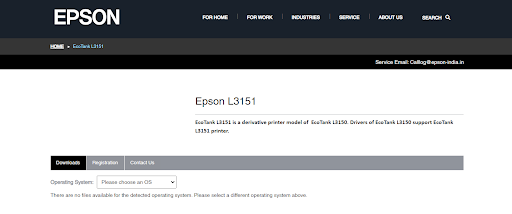
- Кликнете върху Търсене и изберете съответната опция от резултата от търсенето.
- Сега от падащия списък изберете версията на операционната система и щракнете върху Изтегли опция.
- Изчакайте, докато изтеглянето на драйвера за Epson L3151 завърши и щракнете двукратно върху изтегления файл с драйвера.
Следвайте инструкциите на екрана за най-новите Изтегляне на драйвер за принтер Epson в Windows 10. Рестартирайте, за да приложите актуализацията.
Ако сте начинаещ или начинаещ, този метод може да бъде сложен за вас. Следователно, за да улесните изтеглянето на драйвера за скенера Epson L3151, използвайте следния автоматичен метод.
Прочетете също: Безплатно изтегляне и инсталиране на драйвер за принтер Epson L360 за компютър с Windows
Метод 2: Използвайте Bit Driver Updater за автоматично изтегляне на драйвери за Epson L3151
В случай, че искате процесът на изтегляне на драйвера за принтер Epson L3141 да бъде плавен и бърз, изберете инструмент за автоматично актуализиране на драйвери. Една от най-надеждните опции за това е Bit Driver Updater. Глобално признатата опция за автоматични актуализации на драйвери може да реши всички ваши проблеми, свързани с драйверите, само с едно щракване.
Инструментът автоматично търси най-новите актуализации на драйвери за вашата система и предлага WHQL-сертифицирани драйвери. Не само това, вие можете да планирате тези актуализации, когато ви е удобно, и да възстановите данните на вашия драйвер от огромната резервна база данни с драйвери. Освен това, ако надстроите до платена версия, получавате актуализации на драйвери с едно кликване, 24*7 поддръжка на клиенти, 60-дневна гаранция за връщане на парите и множество други допълнителни функции.
Следователно, за да актуализирате драйверите на Epson L3152 и да подобрите цялостната работа на вашия принтер, използвайте следните стъпки.
Стъпки за автоматично изтегляне на драйвери за Epson L3152 с Bit Driver Updater
- Изтеглете Bit Driver Updater, като щракнете върху следната връзка. Инсталирайте софтуера, като приложите инструкциите, които се показват на вашия екран.

- Стартирайте приложението, след като инсталацията приключи, и щракнете върху опцията Scan Drivers.

- Изчакайте, докато сканирането завърши и след като приключите, потърсете драйвера на Epson L3160 и щракнете върху Актуализирайте сега опция до него.
- Като алтернатива, ако имате платената версия, превъртете до края на списъка и натиснете Актуализирай всички опция. Това ще изтегли всички чакащи актуализации на драйвери на вашия компютър.
Щракнете двукратно върху изтегления драйвер за принтер Epson L3151 и го инсталирайте с помощта на инструкциите на екрана. Рестартирайте системата си, за да приложите актуализации на драйвери.
Ето колко бързо и лесно става изтеглянето на драйвери за Epson L3151 или други актуализации на системни драйвери с помощта на Bit Driver Updater. Софтуерът може също да подобри цялостната производителност и работа на вашия компютър с безпроблемното функциониране на хардуерните устройства.
Метод 3: Използвайте Device Manager за Epson L3151 Изтегляне на драйвери Windows 10, 11
Друга алтернатива за изтегляне на драйвер за принтер Epson L3151 е чрез помощната програма на Windows Device Manager. Ако не ви е удобно да разчитате на инструмент на трета страна, използвайте вградената директория с драйвери на вашето устройство за актуализации на драйвери. Ето простите стъпки, които трябва да следвате, за да инсталирате актуализация на драйвера на Epson L3151 чрез диспечера на устройствата.
- Натисни Windows + X клавишни комбинации. От прозореца с резултати щракнете върху Диспечер на устройства.

- Сега в диспечера на устройства намерете и разгънете Принтер и опашки за печат опция, като щракнете двукратно върху нея.

- Под този раздел намерете драйвера за принтер Epson и щракнете с десния бутон върху него.
- Натисни Актуализиране на драйвера опция от списъка.

- Накрая в изскачащия прозорец изберете опцията за автоматично търсене за изтегляне на драйвер за Epson L3151.

Изчакайте, докато процесът завърши и рестартирайте, за да приложите актуализираните драйвери на Epson L3151.
Прочетете също: Изтегляне и актуализиране на драйвери за Epson L4150 на компютър с Windows
Epson L3152 Изтегляне и актуализиране на драйвери за Windows 10, 11: ГОТОВО
Надяваме се, че горното ръководство ви е помогнало при изтеглянето на най-новите драйвери на Epson L3151 на устройства с Windows 10, 11 или по-стари версии. Използвайте някоя от горните алтернативи, за да поддържате драйверите на вашия принтер актуални. Според нас изтеглете Bit Driver Updater, за да поддържате всички драйвери актуализирани и хардуерът да работи без никакви прекъсвания.
Ако имате някакви притеснения относно горното изтегляне на драйвера за принтер Epson L3151, не се колебайте да се свържете с нас чрез коментарите. Също така, ако имате някакви предложения за нас от тях в секцията по-долу. За повече информативни технически ръководства се абонирайте за нашия блог. Следвай ни в Facebook, Twitter, Instagram, и Pinterest за повече актуализации, новини и съвети.